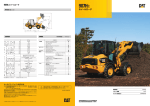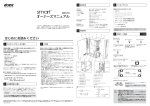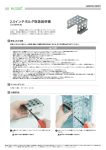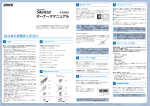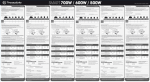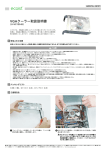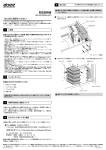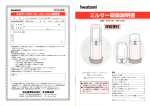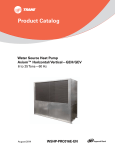Download PAP-0039 S-450W LE FRONT Rev.3.2.ai
Transcript
3. パッキングリスト 6. コネクタの詳細 本製品には次のものが含まれています。欠品またはご不明な点があり ましたら、弊社カスタマーサポートまでお問い合わせください。 ■24(20+4)ピンメインパワーコネクタ ① 電源ユニット本体 (1) ⑤ お客様登録用紙 (1) ② 固定用ネジ (5) ③ オーナーズマニュアル(1) Pin1 Pin13 +3.3VDC +3.3VDC COM +5VDC COM +5VDC COM PWR_OK +5V_SB +12V1DC +12V1DC +3.3VDC +3.3VDC -12VDC COM PS_ON/OFF COM COM COM -5VDC +5VDC +5VDC +5VDC COM ⑥ ハードウェア保証書 (1) ■8(4+4)ピン12Vコネクタ Pin1 The high performance power supply unit crafted by Abee. Pin5 COM COM +12V2DC +12V2DC COM COM +12V2DC +12V2DC S-450W LE OWNERS MANUAL ⑦ 4ピンペリフェラル with FDDコネクタケーブル (2) こ の た び は 本 製 品 を お 買 い 上 げ い た だ き 誠 にありがとうございます。 本書は、本製品の機能および取り扱いに関する注意事項の説明をいたします。 製 品 を ご 使 用 に な る 前 に 必 ず お 読 み く だ さ い。 ■4ピンペリフェラルコネクタ 500mm Pin4 150mm 150mm 150mm ⑧ SATAコネクタケーブル (1) 500mm COM COM FDD 150mm 150mm ⑨ 6ピンPCI Expressコネクタケーブル (2) 500mm +12V1DC Pin1 +5VDC ■SATAコネクタ Pin15 +12V1DC ⑩ ACコンセントケーブル (1) COM 1800mm +5VDC COM 目次 1.ご注意 2.製品の特長 3.パッキングリスト 4.各部の名称および外形寸法 5.スペック 6.コネクタの詳細 7.イージープラグへの接続 8.電源ユニットの取り付けと コネクタの接続 9.電源ユニットの起動 10.ターボパワースイッチ 11.トラブルシューティング 12.カスタマーサポートのご案内 13.本書について ※各ケーブルの長さには製造上の多少の誤差が生じる場合があります。 ※末尾の( )は数量です。 150mm 2. 製品の特長 お使いになる人や他の人への危害、 財産への損害を未然に防止するため、 以下の内容を必ずお守りください。 イージープラグ、ターボパワースイッチがマシンをもっと思いのままに。 ・イージープラグシステムの採用によりコネクタケーブルを自由に 着脱可能〔24(20+4)ピンメインパワーコネクタケーブル、8(4+4)ピン 12Vコネクタケーブルを除く〕 ・使用用途に応じて+12Vを2レール(SPLIT)または1レール(COMBINED) に切替可能なターボパワースイッチを搭載 ・コネクタケーブルにはPCケース内部のエアフローを改善し、 EMIノイズ を低減させるツイストケーブルを採用 ・6ピンPCI ExpressコネクタケーブルにはEMIコアおよびカッパーシー ルディングスリムケーブルを採用し、EMI(電磁ノイズ)対策をさらに 強化(VGAカードに悪影響を及ぼす電磁ノイズを抑制します) 上記のご注意事項のほか、本製品をご使用の前には必ず添付のハードウェア保証書をご 一読ください。 さまざまなシーン、最新のアーキテクチャに余裕で対応。 ・定格出力450W〔瞬間最大出力500W(起動時約30秒間)〕 ・Pentium D(Intel)、Pentium Extreme Edition(Intel)、Athlon 64 X2(AMD) などのデュアルコアプロセッサのほか、 Xeon(Intel) 、Opteron(AMD) プロセッサなど現在普及するIntel 、 AMDのすべてのプロセッサに対応 〔24(20+4)ピンメインパワーコネクタケーブル 、 8(4+4)ピン12Vコネク タケーブル装備〕 ・SLI(Scalable Link Interface)に対応(6ピンPCI Expressコネクタケ ーブル2本装備) ・マルチユースを考慮した十分なケーブル長とパワーコネクタ 〔4ピンペリフェラルコネクタ6個、 SATAコネクタ3個、 FDDコネクタ2個、 6ピンPCI Expressコネクタ2個、8(4+4)ピン12Vコネクタ1個、 24(20+4)ピ ンメインパワーコネクタ1個〕 何よりも、まずは安心・安全であること。 ・コネクタ端子には電気抵抗が低く、 通導性に優れる金メッキコーティ ングを採用 ・過電流・過電圧保護回路、 ショート防止回路のほか、 予期しないシャット ダウン時のメモリ内容の喪失防止や起動時のディスクスキャンを 防ぐシグナルコントロールカードを搭載 ・内部温度に応じて回転数を自動制御するスマートファンコントロール 機能付き静音12cmファンを搭載 ・12ヶ月間の安心サポート Pin1 ①吸気ファン ②ACコンセントケーブル挿込口 ③電圧切替スイッチ ④メインパワースイッチ ⑤排気口 ⑥ターボパワースイッチ ⑦イージープラグ 86mm Pin4 Pin1 +12V1DC +12V1DC +12V1DC ⑥ ② ③ ④ Pin4 COM COM COM 7. イージープラグへの接続 イージープラグにご使用いただけるケーブルは、パッキングリスト中 の⑦∼⑨のパワーケーブルになります。 イージープラグへケーブルコネクタを接続する際は、以下の指 示に従い正しく接続してください。誤った接続のままご使用に なると電源ユニットや接続機器等を破損する恐れがあります。 ① ⑤ +5V DC COM COM +12V1DC ■6ピンPCI Expressコネクタ 160mm 1. ご注意 ■FDDコネクタ 4. 各部の名称および外形寸法 ⑦ ・作業を行なう前に、必ず電源をオフにしてACコンセントケーブルのプラグをコンセン トから抜いてください。感電や故障等の原因になります。 ・本製品の仕上げには万全を期しておりますが、作業を行なう際は手袋などを使用し、 けが等に十分ご注意ください。 ・電源オフ直後のパソコン本体には高温の部分があります。やけど等に十分ご注意くだ さい。 ・お使いになる前に、電圧切替スイッチの表示が「115V」になっていることを必ずご確 認ください。(日本国内使用時) ・本製品はパソコン用電源ユニットです。医療設備や機器、航空宇宙設備や機器、原子力 設備や機器、輸送設備や機器、人命に関わる設備や機器、高度な信頼性を必要とする設 備や機器としての使用、また、これらに組み込まれての使用は意図されておりません。 ・本製品は日本国内での使用を前提にしています。日本国外で使用された場合の直接、 間接の損害について弊社は一切責任を負いません。 ・濡れた手でさわらないでください。感電や故障等の原因になります。 ・ACコンセントケーブルのプラグを破損するようなことはしないでください。(加工し たり、熱器具に近づけたりしないでください。)感電、火災、ショート等の原因にな ります。 ・内部に金属物を入れたり、水などの液体をかけたり濡らしたりしないでください。シ ョートや発熱により、感電、火災、故障等の原因になります。 ・分解、改造をしないでください。内部には電圧の高い部分があり、感電等の原因にな ります。(封印ステッカーを開封した場合、保証の対象になりません。) ・雷が鳴り出したら、電源をオフにしてACコンセントケーブルのプラグをコンセントか ら抜いてください。感電や故障等の原因になります。 ・ACコンセントケーブルのプラグにたまったほこり等は定期的にお取りください。湿気 等で絶縁不良となり、火災等の原因になります。 ・ACコンセントケーブルのプラグは根元まで確実に挿し込んでください。挿し込みが不 完全ですと、感電や発熱による火災等の原因になります。(傷んだプラグ、ゆるんだ コンセントは使わないでください。) ・本機の上に重いものを載せたり、乗ったりしないでください。倒れたり落下すると、 けがや製品の故障等の原因になります。また、重量で外装ケースが変形し、内部部品 が破損すると、火災、故障等の原因になります。 ・煙や異臭、異音が出たときはすぐにご使用を止め、電源をオフにしてACコンセントケ ーブルのプラグをコンセントから抜いてください。そのまま使うと感電、火災等の原 因になります。(弊社カスタマーサポートまでご相談ください。) ・異常に温度が高くなるところに置かないでください。外装ケースや内部部品が劣化す るほか、火災等の原因になります。 ・油煙や湯気の当たるところ、湿気やほこりの多いところに置かないでください。火災 や感電、故障等の原因になります。 ・お手入れの際はベンジン、シンナー、アルコールなどの溶剤を使わないでください。 外装ケースが変質したり、故障等の原因になります。 ・幼児の手の届くところに置かないでください。 +3.3VDC Pin1 OFF / ON 5. スペック ■入力条件 ・AC95V∼132VまたはAC190V∼264Vをスイッチ切替 ・AC周波数47Hz∼63Hz ■保護装置 ・ショート防止回路 ・過電流・過電圧保護回路 ・シグナルコントロールカード 黒 4ピンペリフェラル with FDDケーブルコネクタの接続 A B 4ピンペリフェラル with FDDケーブルコネクタ をご使用の際は、右図のプラグA∼D(4ピン黒色) のいずれかに接続してください。 C D SATAケーブルコネクタの接続 E F G H SATAケーブルコネクタをご使用の際は、右図の プラグE・F(6ピン黒色)に接続してください。 ■6ピンPCI Expressケーブルコネクタの接続 ■ターボパワースイッチ ・SPLIT(2レール)またはCOMBINED(1レール)をスイッチ切替 6ピンPCI Expressケーブルコネクタをご使用の 際は、右図のプラグG・H(青色)に接続してくだ さい。 ■電圧出力、電流出力 S-450W LE ATX12V Ver.2.2(SSI-EPS12V Compatible) Output Rails +3.3V +5V +12V1 +12V2 -5V -12V 20A 20A Max.Current 28A 46A 0.5A 0.8A 2.5W 9.6W 312W Max.Combined 230W Total 430W 20W ■ストレージケーブルコネクタの接続 +5Vsb 2.5A 12.5W 青 6ピン PCI Expressケーブルコネクタは、 6ピンPCI Expressコネクタ (6ピン青色) EMIコアが付いているほうのコネクタを VGAカード側に接続してください。 ・瞬間最大出力は500W、 最長約30秒間出力可能です。 ・COMBINED(1レール)モード時の+12Vラインの瞬間最大電流は30Aです。 EMIコア PAP-0039 Rev.3.2 8. 電源ユニットの取り付けとコネクタの接続 ■電源ユニットの取り付け ③電源ユニットのメインパワーケーブルコネクタとマザーボードのコネ クタの向きを確認の上、ツメがロックされるまでしっかりと挿し込ん でください。 ①お使いのPCケースの取扱説明書の指示に従い、PCケースのカバーを 取り外します。 【 24ピンタイプ 】 8(4+4)ピン12Vケーブルコネクタの接続 ①電源ユニットの12Vケーブルコネクタをマザーボードに接続します。 まずは、お使いのマザーボードの12Vコネクタが4ピンタイプか8ピンタ イプかをご確認ください。 ③付属の固定用ネジを使い、電源ユ ニットとPCケースをしっかりと 固定します。 起動前の確認およびACコンセント ケーブルの接続が終ったら、電源ユ ニット背面のメインパワースイッ チを「ON」に切り替え、PCケース前面 のパワースイッチを押し、電源ユニ メイン ットを起動させてください。 パワースイッチ 1本のパワーケーブルに複数のストレージデ バイスを接続する場合は、図の番号順にコ ネクタを接続することをおすすめします。 接続するストレージデバイス同士が離れて いる場合は、②コネクタを飛ばして接続し ても動作に支障はありません。 各パワーコネクタの接続をする前に、必ず次の確認を行なって ください。 誤った設定のままご使用になると電源ユニットや接続機器等を 破損する恐れがあります。 ①電源ユニットのメインパワース イッチの表示が「OFF」になってい メインパワー ることを確認します。 【 OFFの状態 】 スイッチ ON OFF 【 8ピンタイプ 】 ②マザーボードの12Vコネクタのタイプに電源ユニットの12Vケーブルコ ネクタを合わせます。 4ピンタイプのマザーボードをお使いの場合は、8(4+4)ピンコネクタを 下図のように分割し、bのコネクタをお使いください。 (aのコネクタは物理的に挿さりません。) 8ピンタイプのマザーボードをお使いの場合は、コネクタを分割せず 8ピンコネクタの状態でお使いください。 ■SPLITモード +12Vラインを2レールに分配し、双方とも 最大20Aの出力が可能になります。 ATX12V Ver.2.2に準拠した通常用途でお 使いの場合は、SPLITモードをおすすめし ます。 6ピンPCI Expressケーブルコネクタは、 6ピンPCI Expressコネクタ EMIコアが付いているほうのコネクタを(6ピン青色) VGAカード側に接続してください。 EMIコア 9. 電源ユニットの起動 ■電源ユニット起動前の確認 (重要) ■COMBINEDモード 電源ユニット背面 +12Vラインを1レールに統合し、最大26A の出力が可能になります。 デュアルプロセッサ、SLI、多数のHDDを 搭載するなどの高負荷システムの稼働、 高周波数のプロセッサ使用時など突入電 流が高い場合は、COMBINEDモードをおす すめします。 電源ユニット背面 11. トラブルシューティング 前方にスライドさせる 電源ユニット背面 【 115Vの状態 】 ②電圧切替スイッチが「115V」にな っていることを確認します。 電源ユニットを起動する前に、お使いのPCケースおよび接続機 器等に添付された取扱説明書の指示・警告をご確認ください。 a b 【 4ピンタイプ 】 電圧切替 スイッチ 電源ユニット背面 【 8ピンタイプ 】 ③電源ユニットの12Vケーブルコネクタとマザーボードのコネクタの向 きを確認の上、ツメがロックされるまでしっかりと挿し込んでくださ い。 ■マザーボードへのコネクタ接続 電源ユニットを起動する前に、必ず次の確認を行なってくださ い。 誤った設定、接続のままご使用になると電源ユニットや接続機 器等を破損する恐れがあります。 ①電源ユニットのメインパワースイッチの表示が「OFF」になっているこ とを確認します。 ※表示が「ON」になっている場合は「OFF」に切り替えてください。 24(20+4)ピンメインパワーケーブルコネクタの接続 ※表示が「230V」になっている場合は「115V」に切り替えてください。(日 本国内使用時) 【 4ピンタイプ 】 【 8ピンタイプ 】 ■ストレージデバイスへのコネクタ接続 ストレージデバイスへのコネクタ接続の際は、 コネクタの向きに 十分ご注意の上、 正しく接続してください。 誤ったコネクタ接続の状態でご使用になると配線等が発火し、 電源ユニットや接続機器等を破損する恐れがあります。 メインパワー コネクタ 【 24ピンタイプ 】 ②マザーボードのメインパワーコネクタのタイプに電源ユニットのメイ ンパワーケーブルコネクタを合わせます。 20ピンタイプのマザーボードをお使いの場合は、24(20+4)ピンコネク タの4ピンを外してお使いください。 24ピンタイプのマザーボードをお使いの場合は、24(20+4)ピンコネク タの4ピンを結合した状態でお使いください。 ■製品が正しく動作しない場合は以下の項目をご確認ください。 ①ACコンセントケーブルが正しく接続され、電源ユニットのメインパワ ースイッチが「ON」 になっていますか? ②電圧切替スイッチは「115V」に設定されていますか? ③24(20+4)ピンメインパワーケーブルコネクタは正しく接続されて いますか? ④各接続パーツにパワーケーブルコネクタが正しく接続されていますか? ⑤PCケースのパワースイッチケーブルコネクタはマザーボードに正しく 接続されていますか? 上記の確認を行っても電源が正常に動作しない場合は、弊社カスタマー サポートまでお問い合わせください。 ②電圧切替スイッチが「115V」になっていることを確認します。 ①電源ユニットのメインパワーケーブルコネクタをマザーボードに接続 します。 まずは、お使いのマザーボードのメインパワーコネクタが20ピンタイ プか24ピンタイプかをご確認ください。 ③マザーボードや接続機器等への配線に誤りがないか再確認します。 ④PCケースのパワースイッチケーブルコネクタがマザーボードに正しく 接続されていることを確認します。 ※PCケースのパワースイッチケーブルコネクタは、 お使いのPCケースお よびマザーボードの取扱説明書の指示に従い、 正しく接続してくださ い。 ■ACコンセントケーブルの接続 SATAコネクタの接続 SATAコネクタ対応のストレージデ バイスに電源ユニットのSATAケー ブルコネクタを接続します。 コネクタの向きを確認の上、奥まで しっかりと挿し込んでください。 端子の形状、向きを確認の上、ACコンセントケーブルの一端を電源ユニ ット背面の挿込口に挿し込み、もう一端をコンセントに挿し込みます。 PC用電源ユニットは単体では起動しない設計になっています。 不具合ではありませんので各デバイスを接続後、動作確認を行 なってください。 12. カスタマーサポートのご案内 本製品に関するお問い合わせは弊社カスタマーサポートまでご連絡くだ さい。 アビー株式会社 カスタマーサポート 〒221-0063 神奈川県横浜市神奈川区立町6番地1 ANNI横浜EAST4F e-mail:[email protected] tel:045-306-6686 / fax:045-402-6920 営業時間:月曜日∼金曜日 10:00∼18:00 (土曜日、日曜日、祝祭日および弊社特定休業日、夏季および年末年始の休業日を除く) 13. 本書について 前方にスライドさせる ・Intel Pentium D、Pentium Extreme EditionおよびXeonプロセッサは米国およびその 他の国におけるIntel Corporationまたはその子会社の商標または登録商標です。 4ピンペリフェラルコネクタの接続 【 20ピンタイプ 】 OFF 10. ターボパワースイッチ ■PCI Express対応VGAカードへの接続 12Vコネクタ 【 4ピンタイプ 】 【 ONの状態 】 PC用電源ユニットは単体では起動しない設計になっています。 不具合ではありませんので各デバイスを接続後、動作確認を行 なってください。 必要に応じて( PCI Express対応のVGA カードをお使いになる場合)6ピン PCI ExpressケーブルコネクタをVGA カードに接続します。 コネクタの向きを確認の上、奥まで しっかりと挿し込んでください。 ■コネクタ接続前の確認 (重要) 【 20ピンタイプ 】 FDDに電源ユニットのFDDケーブル コネクタを接続します。 コネクタの向きを確認の上、奥まで しっかりと挿し込んでください。 ON / 【 20ピンタイプ 】 ※表示が「230V」になっている場 合は「115V」に切り替えてくだ さい。(日本国内使用時) ■電源ユニットの起動 コネクタの向きにご注意ください。 ②電源ユニットの吸気ファンを下 向きにし、メインパワースイッチ がPCケース背面の開口部から出 るように搭載します。 ※表示が「ON」になっている場合 は「OFF」に切り替えてください。 ※「O N」への切り替えはパワーコ ネクタをすべて接続した後に 行ないます。 FDDコネクタの接続 【 24ピンタイプ 】 4ピンペリフェラルコネクタ対応の ストレージデバイスに電源ユニッ トの4ピンペリフェラルケーブルコ ネクタを接続します。 コネクタの向きを確認の上、奥まで しっかりと挿し込んでください。 ・AMD Athlon 64 X2およびOpteronプロセッサは米国およびその他の国におけるAdvanced Micro Devices,Inc.またはその子会社の商標または登録商標です。 ・その他、記載の規格名および商品名は、各社の商標または登録商標です。 ACコンセントケーブルの端子は奥までしっかりと挿し込んでく ださい。 接続が不完全なままご使用になると、PCの動作が不安定になっ たり、電源ユニットや接続機器等を破損する恐れがあります。 ・本書は2006年6月現在の製品仕様をもとに作成されています。製品の仕様は将来改良の ため予告なく変更する場合があります。 ・最新の情報、保証規定等は、弊社ホームページに随時更新されておりますので、 定期的に ご確認ください。 http://www.abee.co.jp/ PAP-0039 Rev.3.2


![取扱説明書[EH-NA56] (1.49 MB/PDF)](http://vs1.manualzilla.com/store/data/006662164_2-b029536bde111218996105524828ca3b-150x150.png)


![電源取扱説明書 [PDF:305KB]](http://vs1.manualzilla.com/store/data/006718955_2-181a3e15285ededf3b660aea2834c46c-150x150.png)